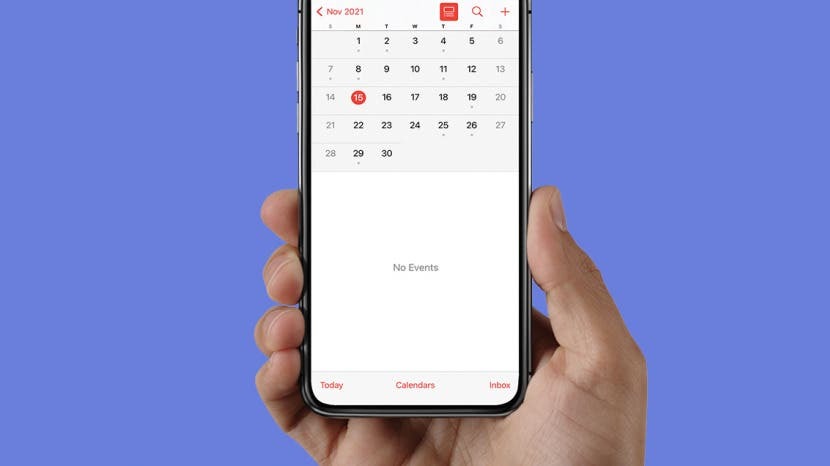
Ако имате проблеми с календара на вашия iPhone, който не се синхронизира с другите ви устройства на Apple, или вице обратното, опитайте тези съвети за отстраняване на неизправности, за да сте сигурни, че всички събития в календара ви се показват правилно на всички ваши устройства.
Прескочи към:
- Календарът на iCloud не се синхронизира? Първо проверете тези неща
- Как да поправите iPhone календарът да не се синхронизира
Календарът на iCloud не се синхронизира? Първо проверете тези неща
Приложението Календар на вашия iPhone може да се синхронизира само с други устройства чрез iCloud. Преди да влезем в по-задълбочени съвети за отстраняване на неизправности, нека разгледаме няколко неща, които ще трябва да бъдат конфигурирани правилно, за да може календарът на вашия iPhone да се синхронизира с други устройства:
- Уверете се, че Системата на iCloud Calendar работи и работи чрез сайта на Apple. Ако системата не работи, календарът на вашия iPhone не се синхронизира и ще трябва да изчакате, докато системата се архивира и да проверите отново.
- Прегледайте всяко от вашите устройства и проверете дали дата и час са правилни. Ако датата и/или часът са грешни на едно или повече устройства, това може да е причина, че iCloud Calendar не се синхронизира между устройства.
- Ако вашият iCal не се синхронизира, това може да е, защото сте влезли с различни Apple ID на вашите устройства. Влезте във всичките си устройства с помощта на същият Apple ID.
- Уверете се, че сте свързан с интернет.
- Провери своя Ограничение за съхранение в iCloud: ако сте използвали цялото си хранилище в iCloud, вашият календар може да не се синхронизира между устройства.
Включете календарите в настройките на iCloud
За да може вашето приложение Календар за iPhone да се синхронизира с всичките ви устройства на Apple, ще трябва да се уверите, че iCloud има достъп до него. Ето как:
- Отвори Настройки.
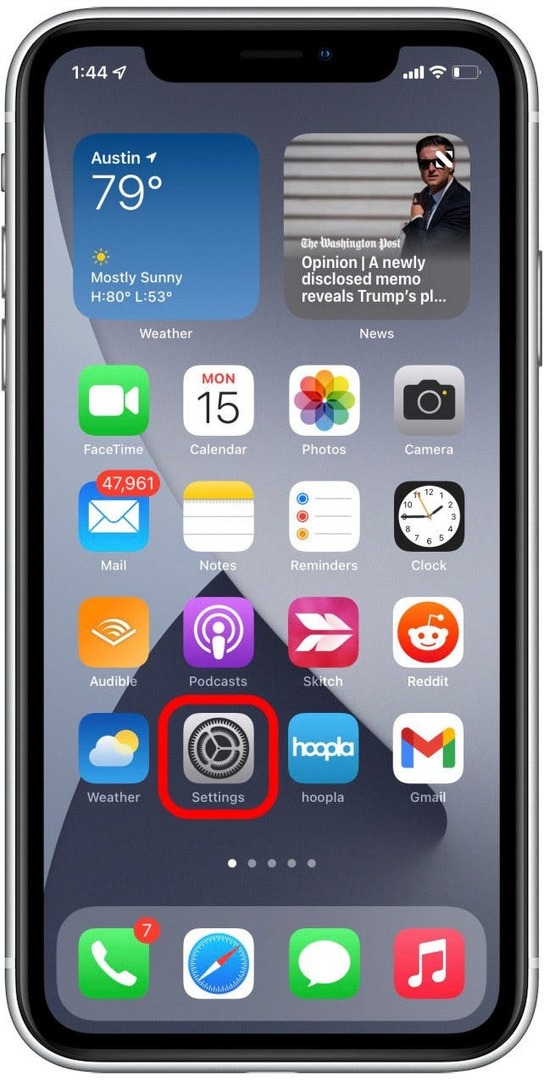
- Докоснете името си.
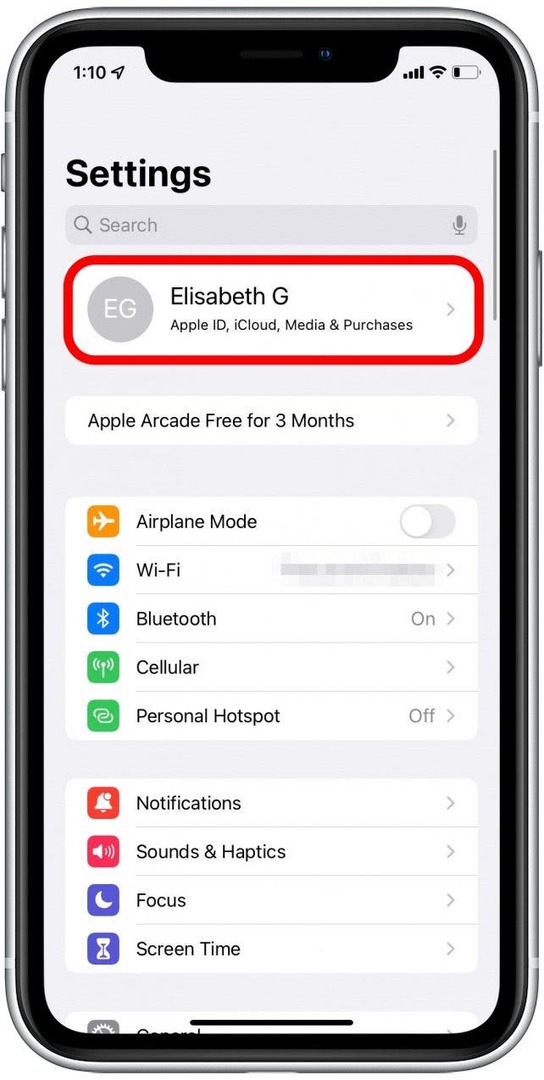
- Докоснете iCloud.
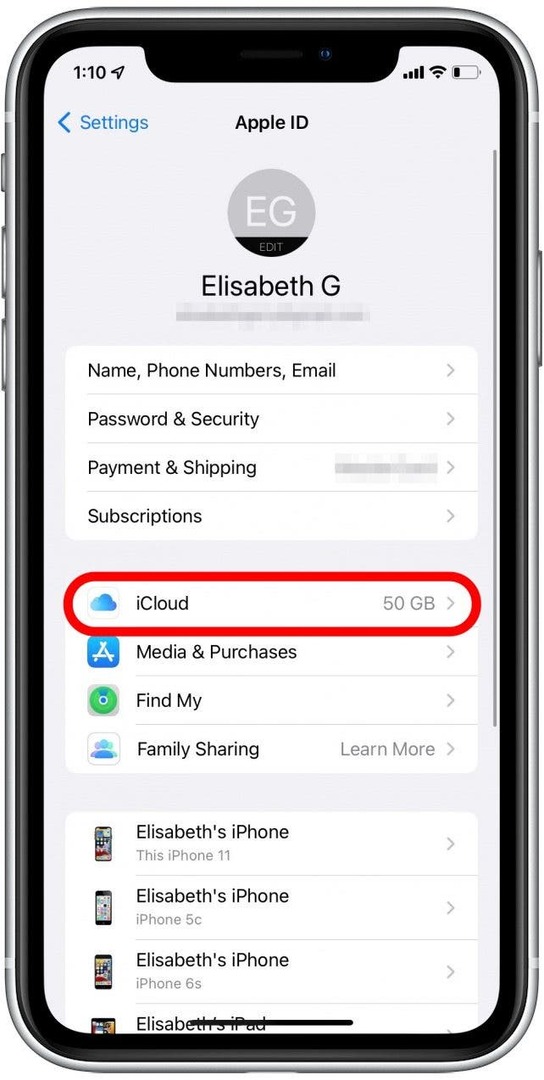
- Ако Календари е изключен, включете го.
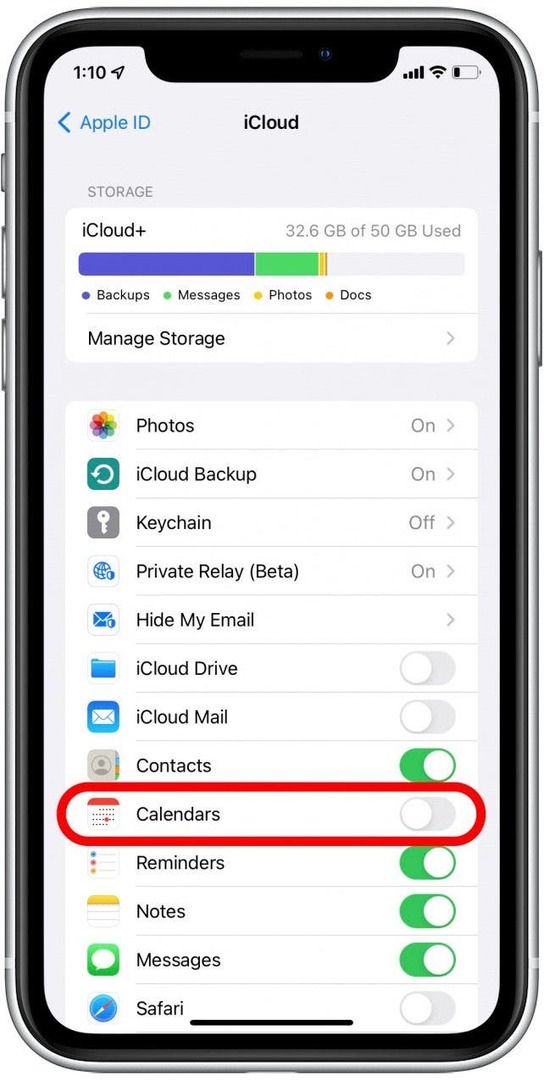
- Докоснете Обединяване за да включите всички съществуващи локални календари на вашия iPhone.
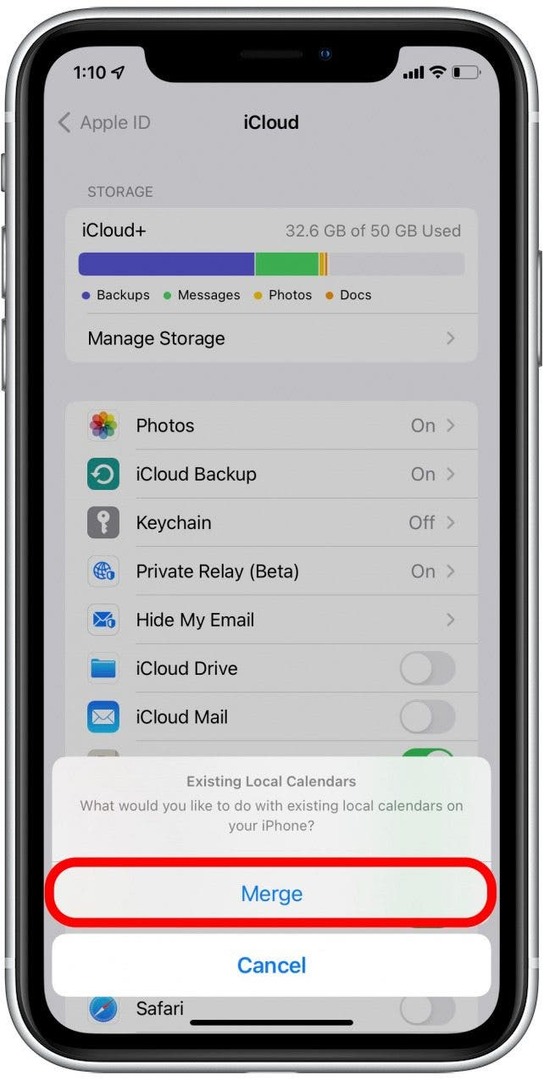
Ако Календарите вече са включени, можете също да опитате да го изключите и след това да го включите отново. Това може да действа като вид меко „нулиране“. Дайте няколко минути, след което проверете дали календарите ви се синхронизират между устройства сега.
Активирайте синхронизирането на календара за всички акаунти
Ако вашият iPhone календар не се синхронизира с другите ви устройства, уверете се, че вашите устройства могат да изпращат и получават календарни данни за всичките ви акаунти. Ето как да проверите тази настройка на вашия iPhone:
- Отвори Настройки.
- Докоснете Календар.

- Докоснете сметки.

- Изберете акаунт. Вече ви показахме как да включите календари за вашия iCloud акаунт по-горе, така че тук ще избера Gmail.

- Превключете Календари На.
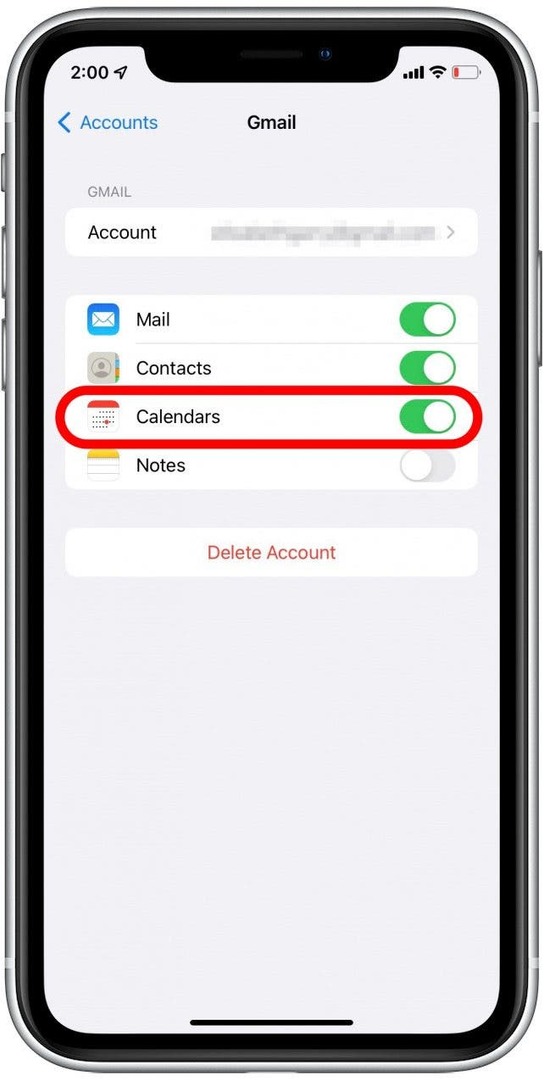
Уверете се, че Календарът има достъп до мобилни данни
Ако имате проблеми с календара на вашия iPhone, който не се синхронизира, когато не е свързан с интернет, това може да се дължи на това, че приложението ви Календар няма достъп до мобилни данни. Ето как да се уверите, че вашите календари могат да се синхронизират дори когато нямате интернет връзка:
- Отвори Настройки.
- Докоснете Клетъчна.

- Превъртете надолу до Календар и се уверете, че е включен.
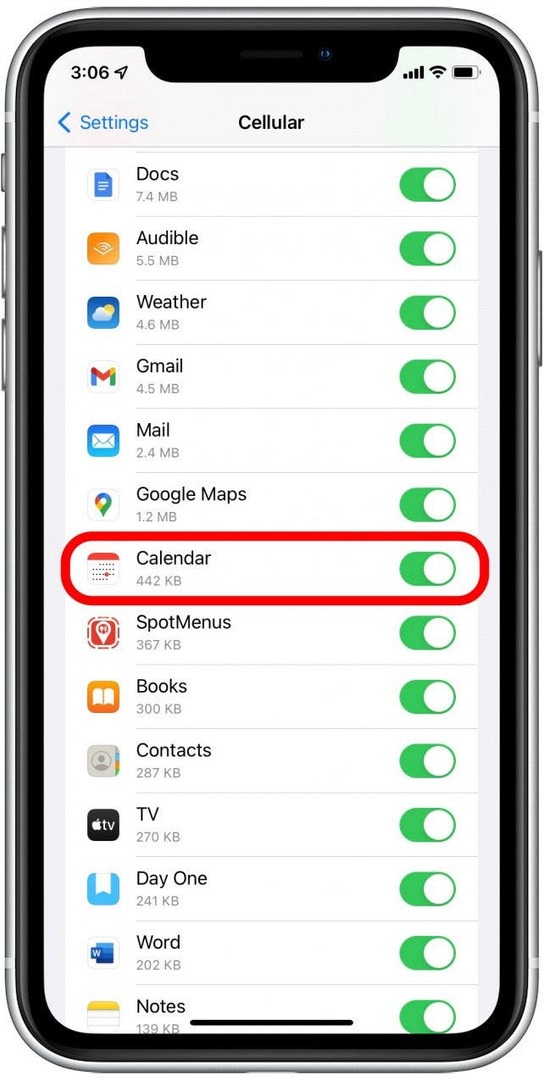
Обновете приложението си за календар
Понякога, ако iCal не се синхронизира, може просто да се наложи да опресните приложението, за да му дадете време да извлече нова информация. Ето как:
- Отвори Приложение Календар.

- Докоснете Раздел Календари в долната част на екрана.
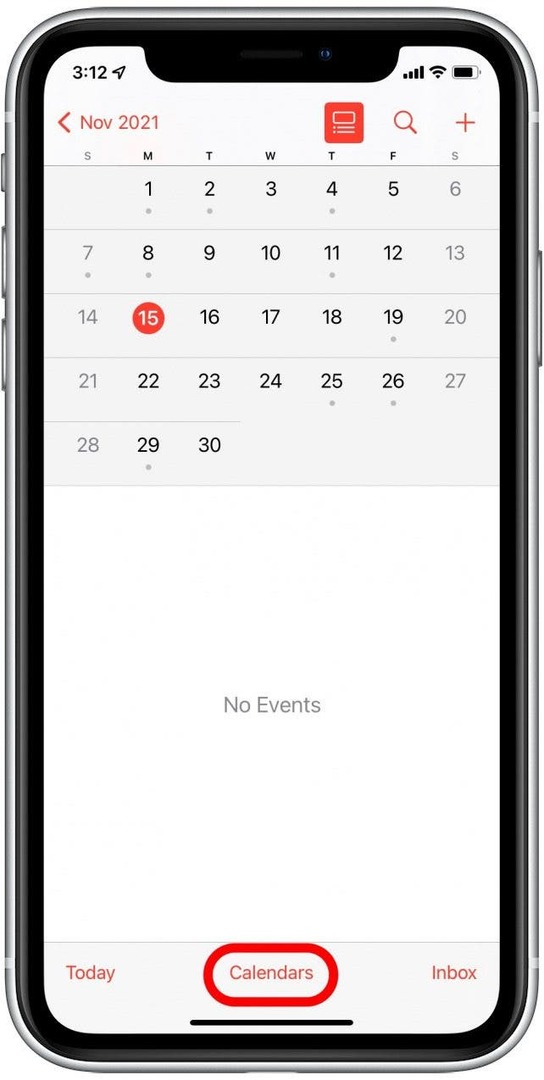
- Плъзнете надолу от горната част на екрана и изчакайте анимацията за опресняване да спре да се възпроизвежда.
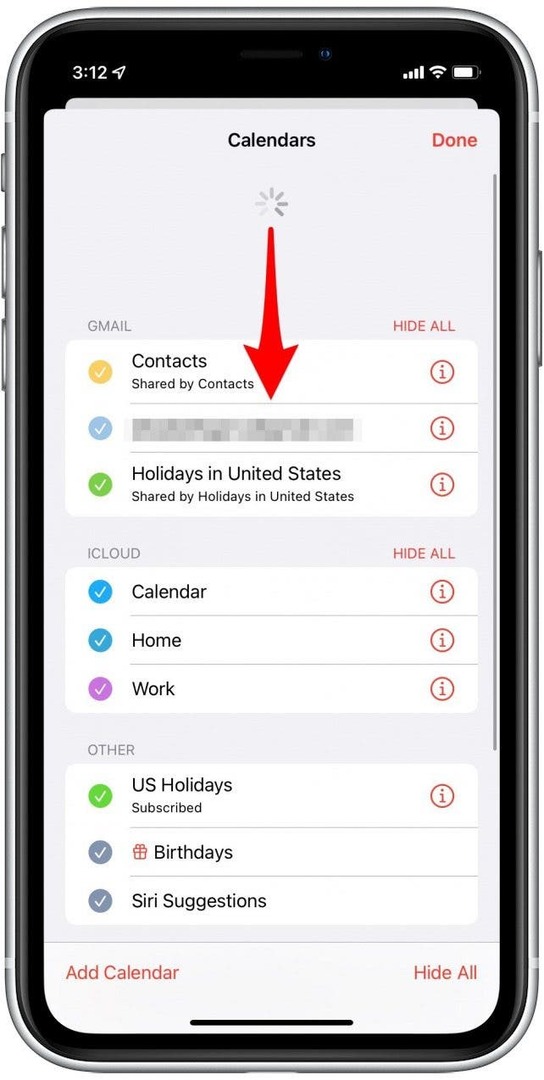
- Докоснете Свършен и вижте дали календарите ви са актуализирани.
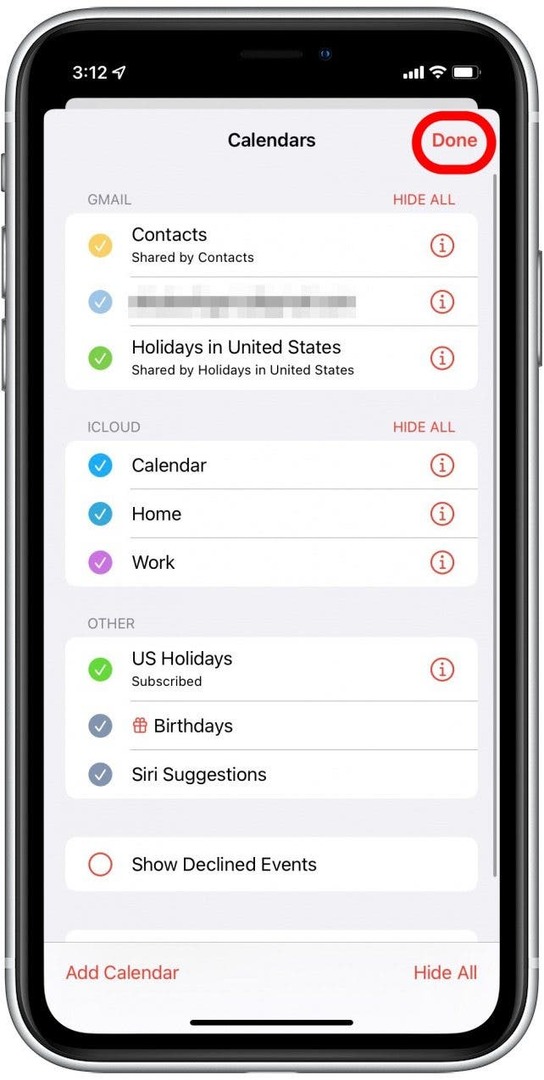
Рестартирайте приложението Календар
Рестартирането на приложения (и устройства, но ще стигнем до това по-късно) е добър съвет за отстраняване на неизправности, когато иначе имате мистериозни проблеми. За да рестартирате приложението Календар, за да коригирате календара на вашия iPhone, който не се синхронизира:
- Отвори Приложение Календар.
- Плъзнете нагоре от долната част на екрана до половината нагоре, за да отворите Превключвател на приложения.
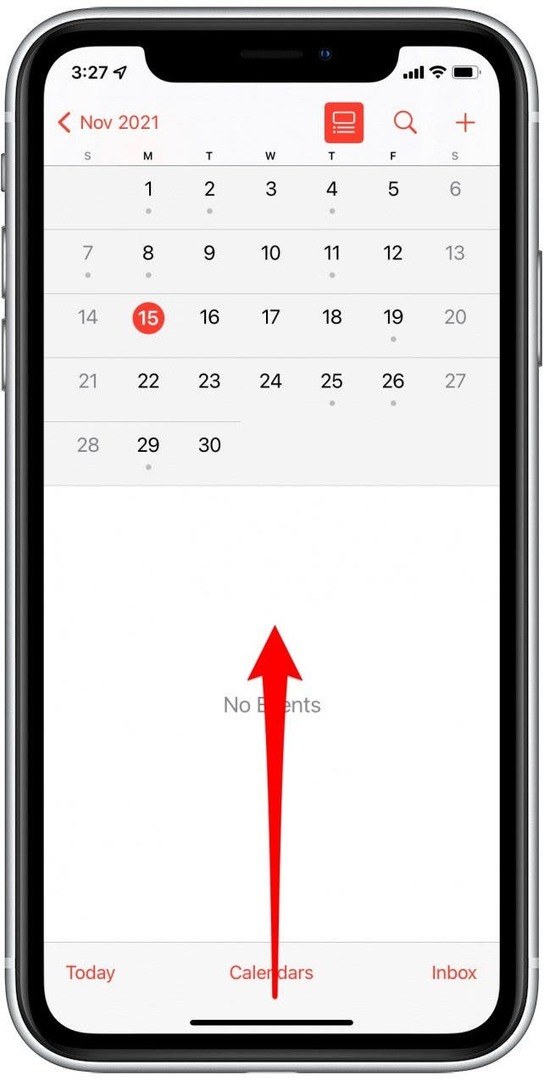
- Плъзнете Приложение Календар чак до горната част на екрана, за да го затворите.
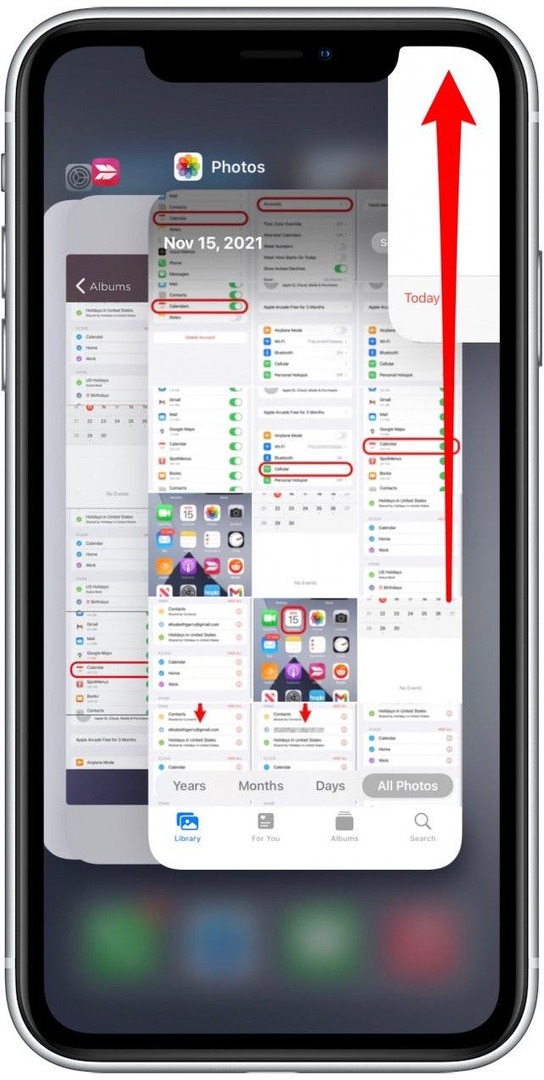
- Докоснете извън превключвателя на приложения, за да се върнете към началния екран.
- Докоснете Приложение Календар за да го отворите отново и да видите дали е актуализиран.

Деактивирайте режима с ниски данни
Вашият iPhone може да използва режим на ниски данни, за да запази Wi-Fi или клетъчни данни. Когато направи това, някои функции като синхронизиране на приложения може временно да бъдат поставени на пауза. Това може да доведе до несинхронизиране на календара на вашия iPhone. Ето как да го изключите:
- Отвори Настройки.
- Докоснете Клетъчна.

- Докоснете Опции за клетъчни данни.
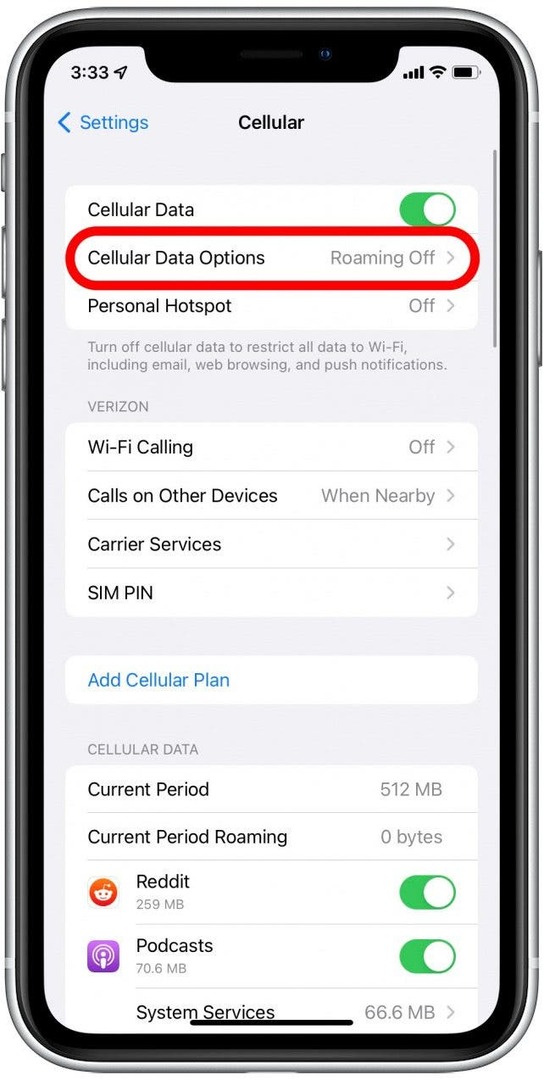
- Превключете Режимът с ниски данни е изключен.
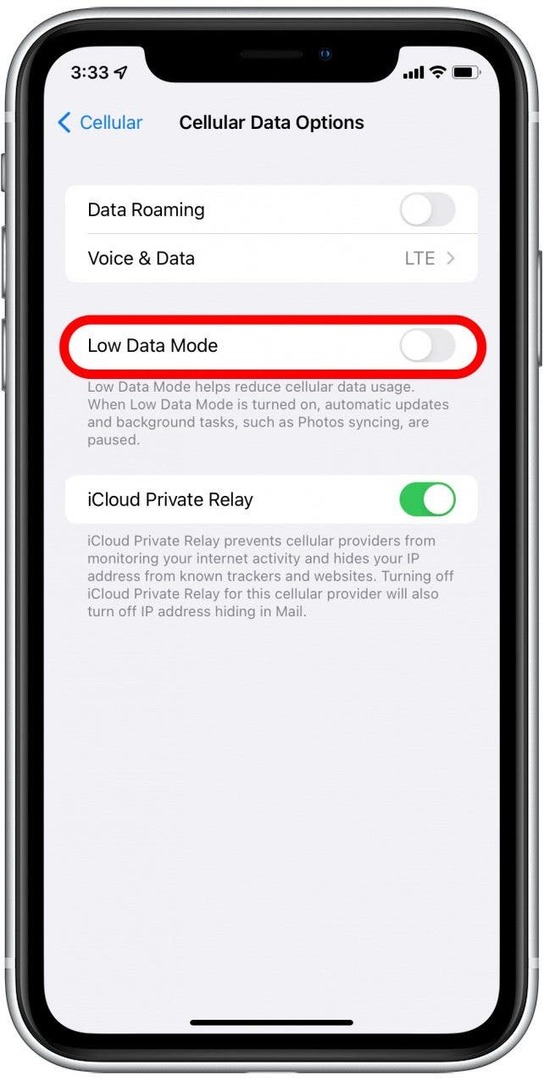
Деактивирайте режима на ниска мощност
Подобно на режима с ниски данни с клетъчни данни, режимът на ниска мощност съществува, за да спести живота на батерията колкото е възможно повече, а също така може временно да спре функциите и да накара календара на вашия iPhone да не се синхронизира.
- Отвори Настройки.
- Докоснете Батерия.
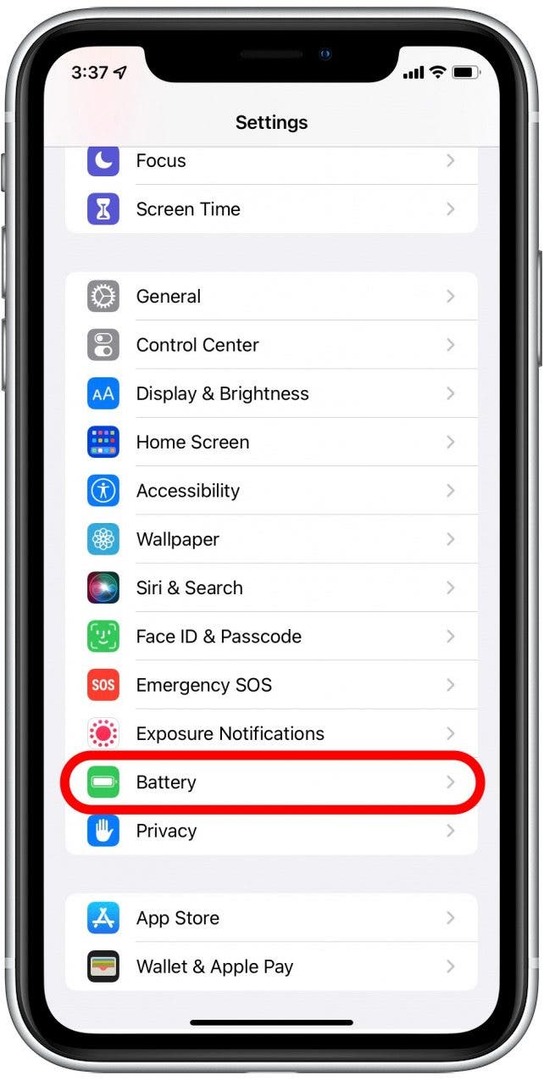
- Превключете Режимът на ниска мощност е изключен.
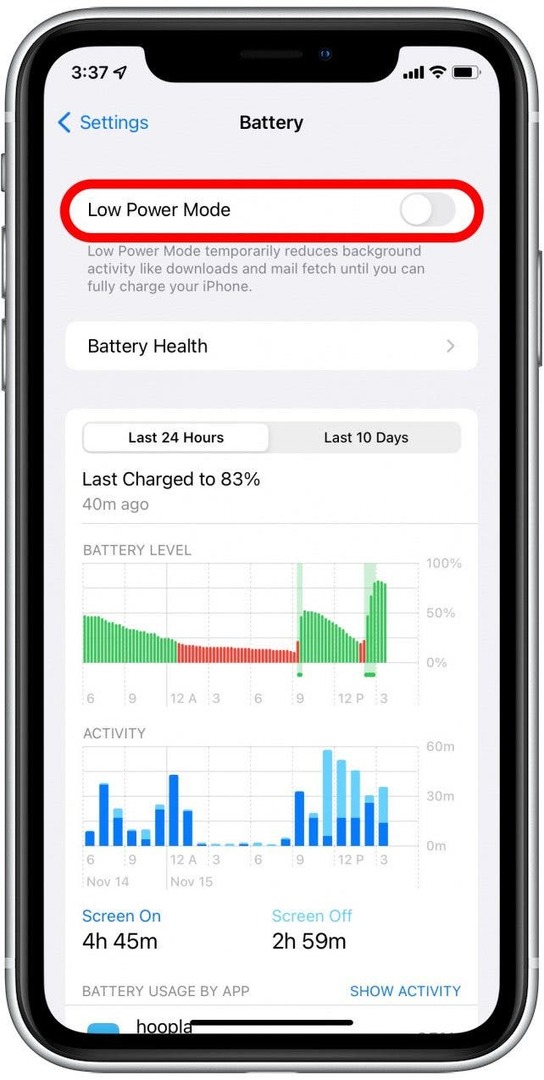
Рестартирайте устройства
По-рано се опитахме да затворим и отворим приложението Календар на вашия iPhone, за да коригираме календар на iPhone, който не се синхронизира. Ако затварянето и рестартирането на приложението Календар не работи, можете също да опитате да рестартирате устройствата си, за да накарате календарите ви да се синхронизират във всички тях. Ако не сте сигурни как да рестартирате вашия iPhone или iPad, можете да прочетете тази статия рестартиране на вашия iPhone X или по-нова версия и как да принудително рестартирате iPhone и iPad.
Рестартирането на вашето устройство може да помогне на всички неизправни приложения да се поправят сами, така че след като сте стартирали резервно копие, проверете отново календара си, за да видите дали проблемите със синхронизирането са се разрешили сами.
Премахнете и добавете отново календар
Логиката зад този съвет е подобна на тази зад рестартирането на приложение или устройство за отстраняване на иначе мистериозни проблеми. Понякога нещо се е объркало, което не можете лесно да идентифицирате и най-добрият начин да го поправите е просто да започнете от нулата. В този последен съвет ще изтрием и след това ще добавим календарен акаунт, за да помогнем за отстраняването на проблеми с iCal, които не се синхронизират.
- Отвори Настройки.
- Докоснете Календар.

- Докоснете сметки.

- Докоснете акаунта, който искате да прекратите (това ще бъде акаунт на трета страна, като акаунт в Gmail).

- Докоснете Изтриване на акаунт.
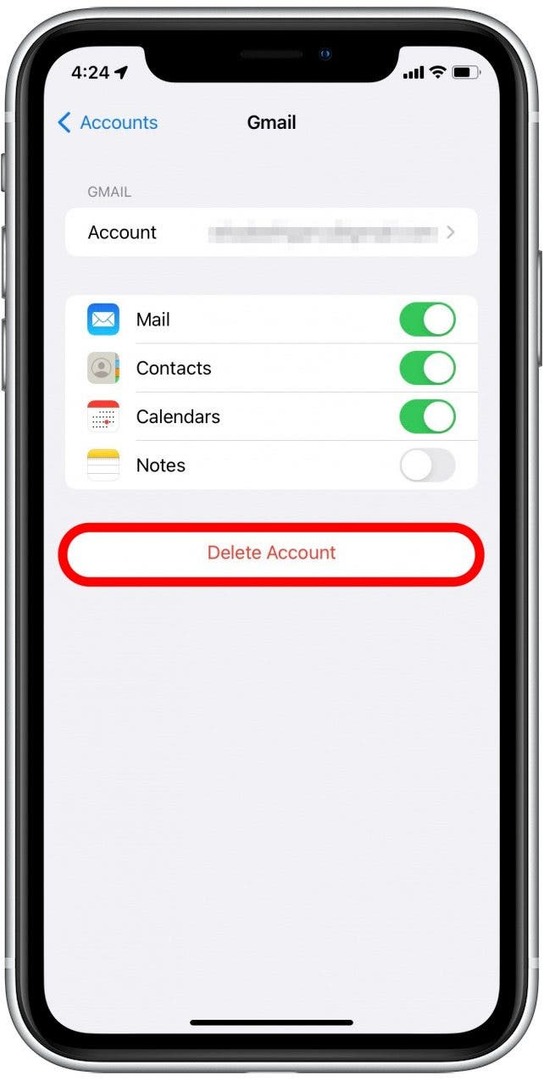
- Докоснете Изтрийте от моя iPhone.
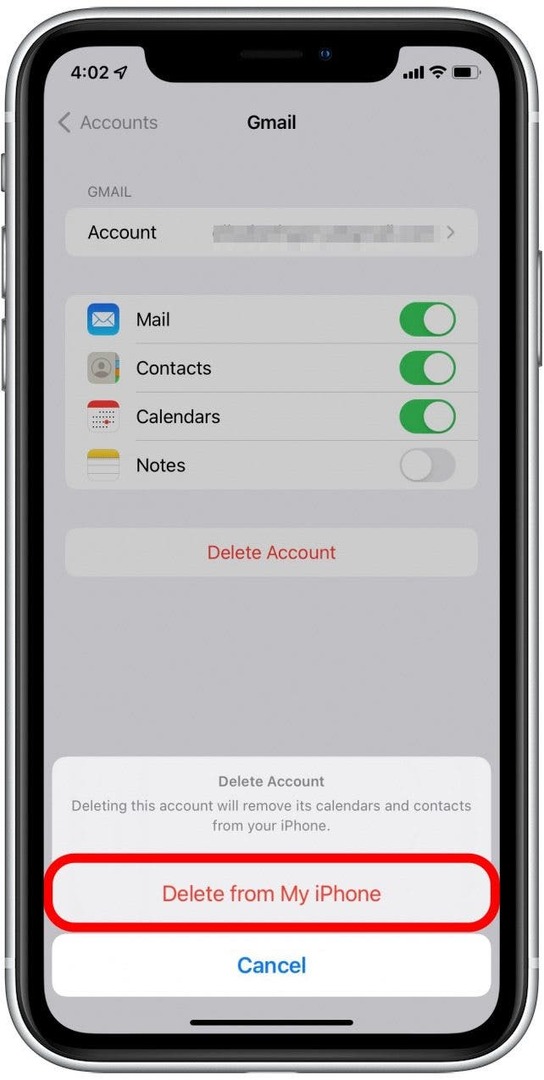
- След като акаунтът ви бъде изтрит, ще бъдете върнати на екрана с акаунти. Докоснете Добавяне на профил.
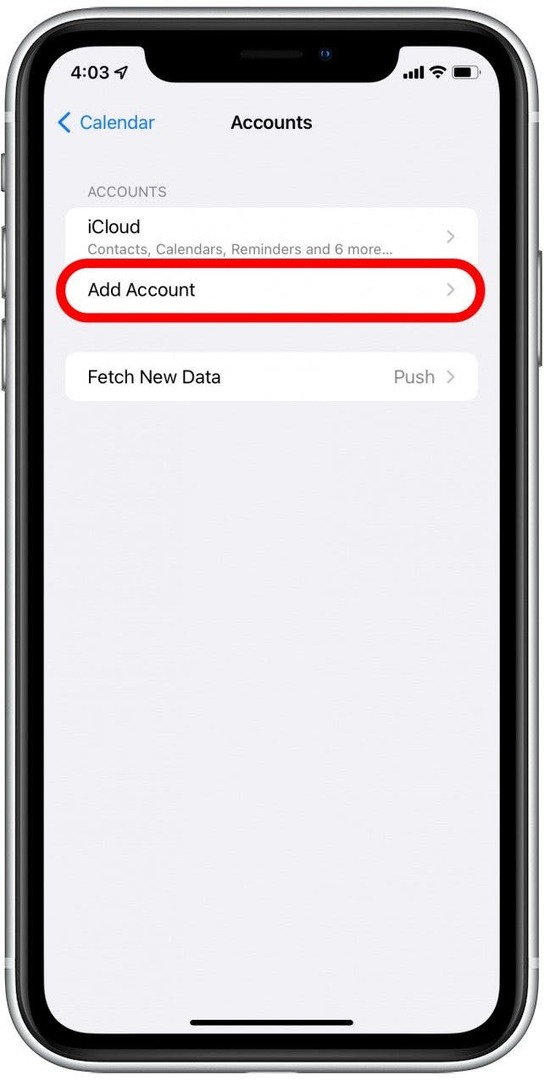
- Докоснете името на услугата, която току-що изтрихте.
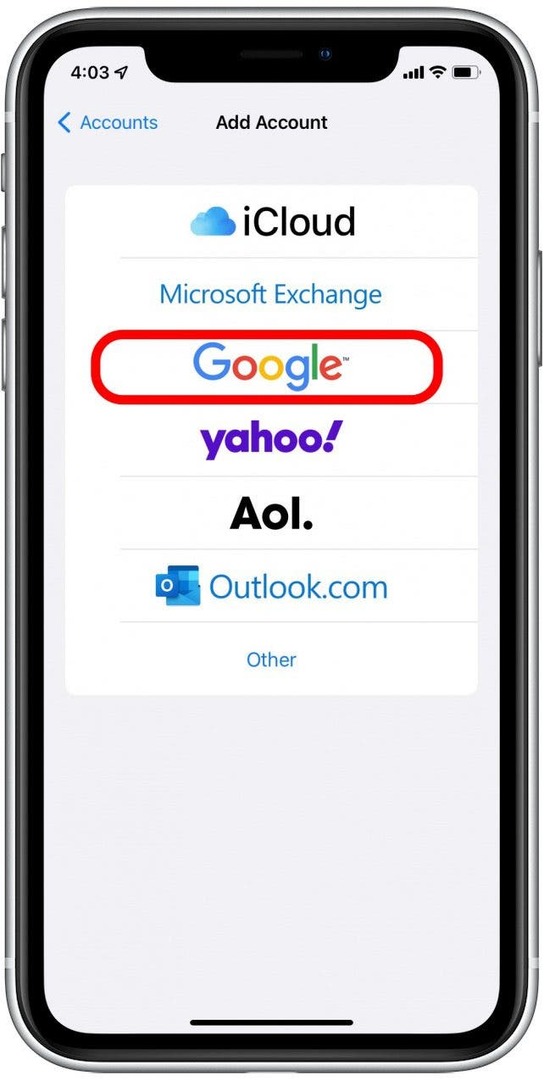
- Докоснете продължи.
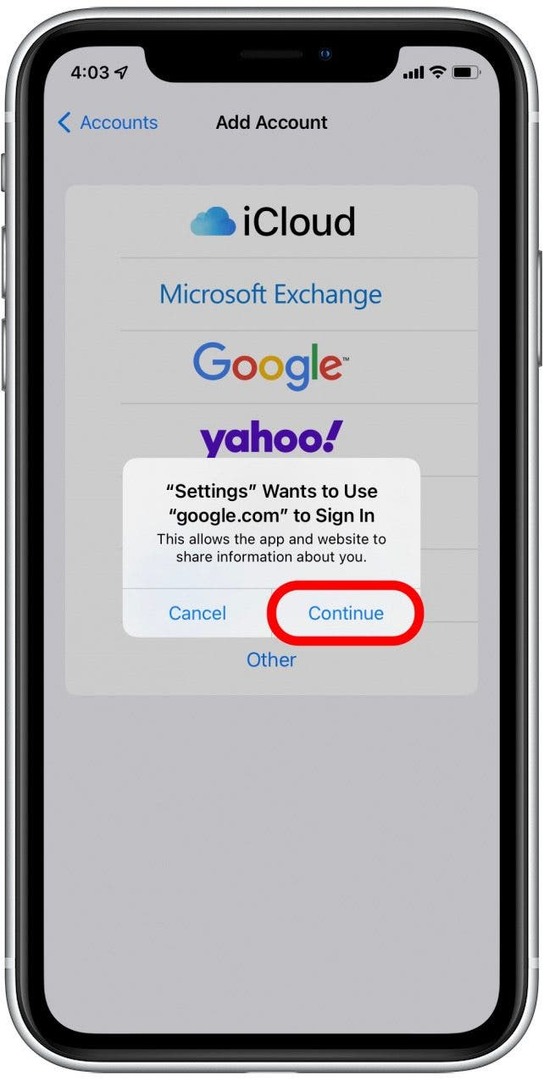
- Влезте в акаунта си, като използвате указанията на екрана.
- Когато акаунтът бъде добавен обратно, уверете се Календари е включен.
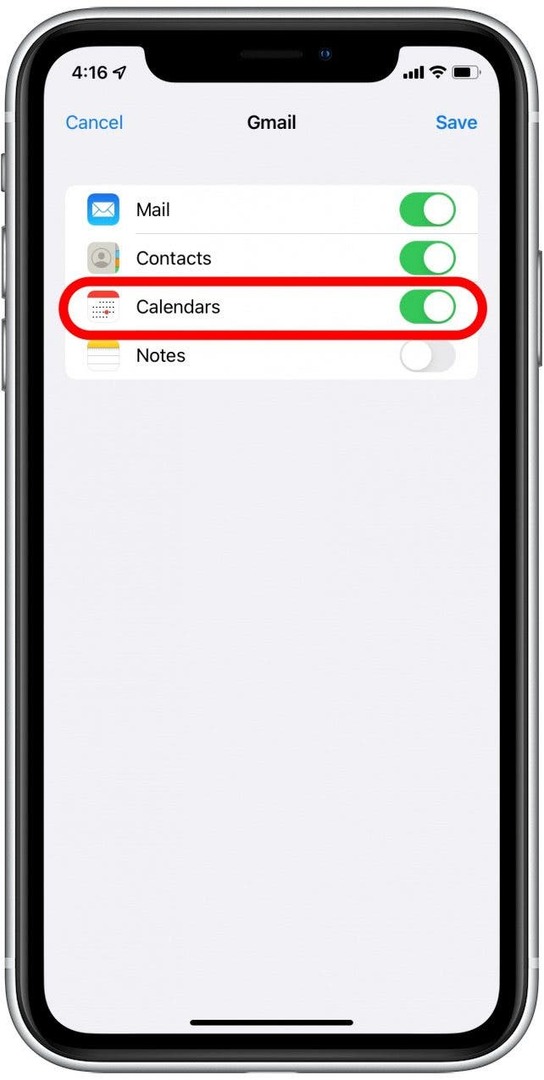
- Докоснете Запазете.
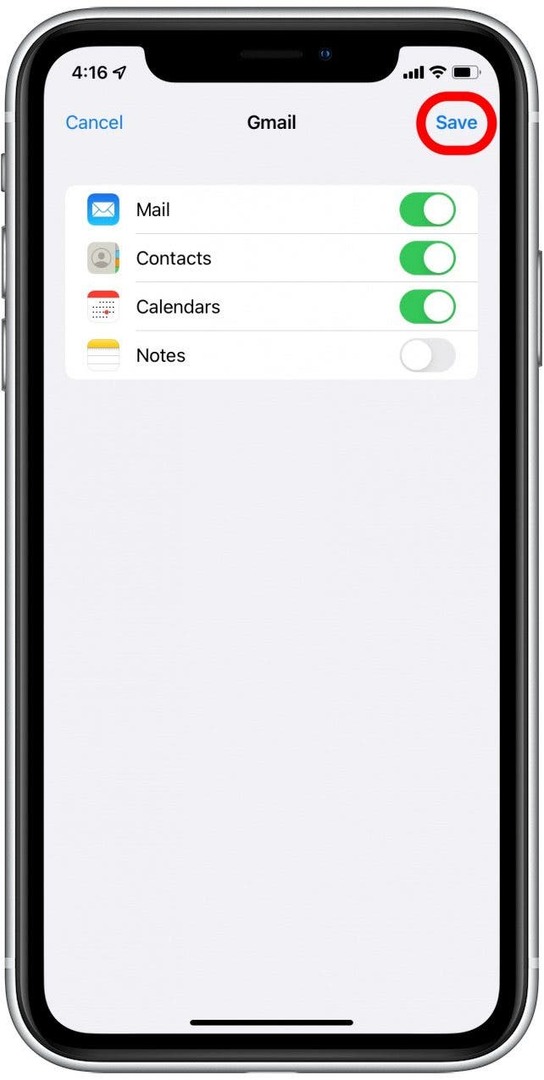
Вашият акаунт трябва да бъде добавен. Дайте няколко минути, след което проверете приложенията си в Календар на различните устройства, за да видите дали това е помогнало.